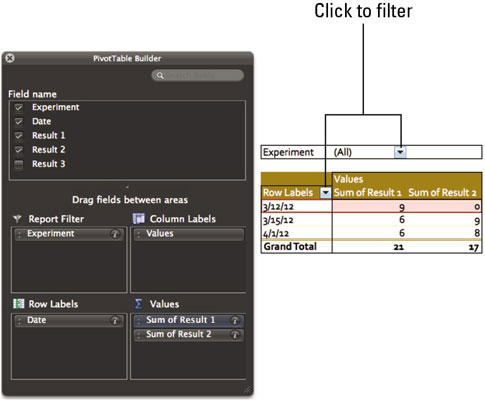Rakenduses Excel 2011 for Mac on PivotTable-liigendtabel erilist tüüpi tabel, mis võtab kokku andmed töövihiku välisest tabelist, andmevahemikust või andmebaasist. Kui olete PivotTable-liigendtabeli austaja, olete Office 2011 for Maci uute PivotTable-liigendtabeli võimalustega seitsmendas taevas. PivotTable-liigendtabeli loomiseks tehke järgmist.
(Valikuline) Valige oma andmevahemikus või tabelis lahter.
Valige Andmed → PivotTable. Teise võimalusena minge lindi vahekaardil Tabelid gruppi Tööriistad ja klõpsake käsku Tee PivotTable-liigendtabeliga kokkuvõte.
Valige analüüsitavad andmed:
Tehke valikud järgmiste valikute hulgast.
-
Asukoht: kui sooritasite 1. sammu, on teie tabel või vahemik juba teie eest täidetud. Kui te ei alustanud tabelist või vahemikust, saate hiirega valida andmevahemiku või tabeli.
-
Kasutage E xternal D ata S ource: Näitab Mac OS X ODBC dialoogi.
Valige, kuhu PivotTable asetada:
-
Uus tööleht: kui see on valitud, lisab töövihikule uue lehe ja asetab PivotTable-liigendtabeli uue töölehe lahtrisse A1.
-
Olemasolev tööleht: valige töölehel lahter. Lahter on teie PivotTable-liigendtabeli ülemine vasakpoolne nurk. Veenduge, et teil oleks piisavalt ruumi, et teie PivotTable-liigendtabel ei kattuks olemasolevate lahtrivahemikega.

Klõpsake nuppu OK.
Lohistage väljade nimed ülaosas olevast jaotisest Välja nimi allolevatele paanidele.
-
Väljanimede valimine ja valiku tühistamine hõlmab või välistab veerud liigendtabelis.
-
Pivot-tabeli hüpiknuppudel klõpsamisel kuvatakse pivot-tabeli andmetüübile vastavad filtridialoogid.
-
Saate filtreerida välja nimede loendit, tippides väljade nimed dialoogiaknas Pivot Table Builder otsingukasti.
-
Uute liigendtabeli variatsioonide loomiseks lohistage väljad ühelt paanilt teisele.
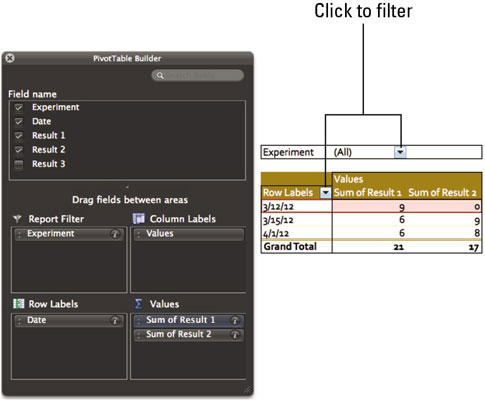
Saate muuta PivotTable Builderi pakutavaid veergude nimesid, arvutusi ja numbrivorminguid. PivotTable Builderi allosas asuvate paneelide iga välja nime paremas otsas on väike teabenupp. Dialoogiakna PivotTable Field kuvamiseks klõpsake teabenuppu. Kuvatavad atribuudid vastavad klõpsatud nupu välja nimele:
-
Välja nimi (valikuline): sisestage uus välja nimi.
-
Kokkuvõte: valige, millist tüüpi arvutusi kasutada.
-
Kuva andmed kui: valige hüpikmenüüst, kuidas soovite andmeid kuvada. Saate valida järgmiste hulgast: Tavaline, Erinevus, % Erinevusest, Töötamise kogusumma, Rea %, Veeru %, Kogusumma % või Indeks.
-
Põhiväli ja põhiüksus: kui valite hüpikmenüüst Kuva andmed kui valiku Erinevus , valige, milliseid välju te võrdlete.
-
Kustuta: eemaldab selle välja PivotTable-liigendtabeli aruandest.
-
Number: kuvab dialoogis Lahtrite vormindamine vahekaardi Number, et saaksite valida numbrivormingu või luua kohandatud numbrivormingu.

Kui valite PivotTable-liigendtabeli lahtri, vaadake lindilt vahekaart PivotTable, millel klõpsate igasuguste PivotTable-liigendtabeli tööriistade kuvamiseks. PivotTable-liigendtabeli vahekaart on mõeldud ekspertidele. PivotTable-liigendtabeli lint pakub teie PivotTable-liigendtabeli jaoks täiendavaid vormindamisvalikuid ja veelgi rohkem juhtelemente, kuid see ületab selle raamatu ulatust. Kui leiate, et PivotTable-liigendtabelid on kasulikud, uurige igal juhul PivotTable-liigendtabelit.